Підвищення продуктивності за допомогою вкладок у Microsoft Word
Microsoft Word - це патрон, повний інструментів, які допомагаютьщоб зробити свої документи професійними та простішими у створенні. На жаль, я став свідком багатьох помилок під час використання найпопулярнішого текстового текстового процесора у світі. Коли я навчився користуватися Word у 90-х, я теж був наївно настроєний, як реально використовувати додаток на свою користь. Однією з особливо корисних особливостей є вкладки. Коли ви навчитеся ним користуватися, вам стане цікаво, як ви без нього справились.
Використовуйте вкладки Word для кращої продуктивності
Вкладки зупиняють курсор у точках документа під час натискання кнопки клавіша вкладки, але найпотужніший, коли ви налаштовуєте його для конкретного форматування документа. Один з найпоширеніших сценаріїв використання, коли вкладки мають важливе значення, - це створення Зміст або простий Порядок денний. Я працював у навчанні і спостерігаю за дітьмиГотуючи шкільні проекти протягом багатьох років, сумно витрачається час, безцільно натискаючи клавішу періоду. Так, навчитися користуватися ним може здатися спочатку складним, але як тільки ти побачиш, наскільки це ефективно, ти будеш використовувати його кожен шанс, який ти отримаєш.
Знайти та запустити діалог вкладок
Запустіть Microsoft Word і виберіть вкладку «Головна» на стрічці та натисніть кнопку «Параметри абзацу».
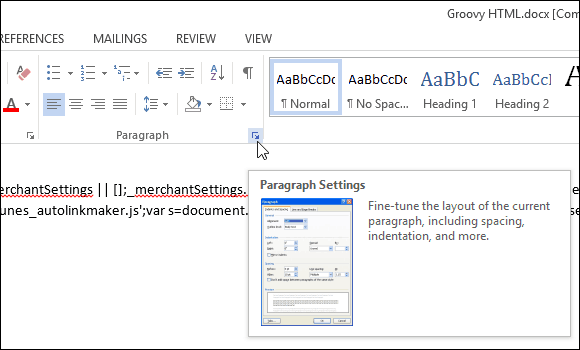
Потім натисніть кнопку Вкладки кнопка внизу діалогового вікна.
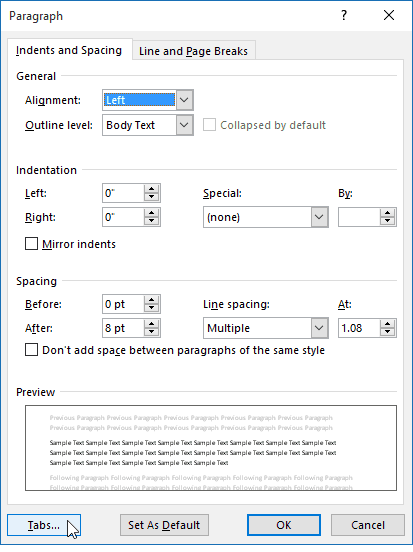
Word 2016 пропонує 10 налаштувань вкладок, як ви бачите в діалоговому вікні нижче. До них належать:
- Зліва
- Центр
- Правильно
- Десяткові
- Бар
- Лідер пішов
- Центр лідерів
- Лідер справа
- Лідер Десятковий
- Бар лідера
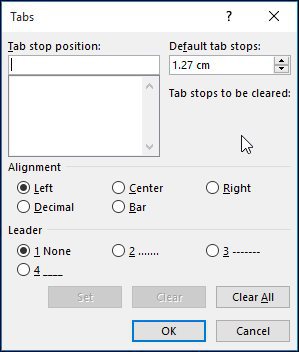
Вкладки налаштування
Для цілей цієї статті я створять просту сторінку змісту для проекту.
Почніть з центрування курсору (CTRL + E), після чого введіть заголовок Зміст. Натисніть клавішу Enter, а потім виправдайте курсор (CTRL + L). Тепер ви готові налаштувати вкладки для кожного розділу документа, запустіть діалогове вікно «Вкладки».
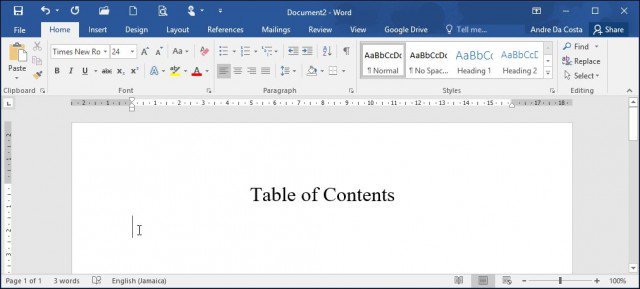
Якщо раніше хтось використовував Tabs у Word, поля, можливо, вже заповнені, переконайтесь, що ви натискаєте Очистити все визначити власні зупинки вкладки. Продовжуйте вводити власні позиції вкладок, для цього потрібна основна математика з вашого боку за допомогою десяткової системи. Для цього конкретного документа:
- Я хочу, щоб вкладка зупинилася на 6.1 дюймів до правильно документа. Ви можете використовувати лінійку Microsoft Word, щоб допомогти вам визначити це, як показано нижче.
- Перейдіть до вибору вирівнювання, яке я хочу встановитивирівнювання, коли я ввожу номер сторінки, який був би праворуч від документа (це та частина, яка часто бентежить людей при першому використанні вкладок). Якщо встановити його зліва, логічним явищем є те, що ваш текст перетвориться на наступний рядок.
- Наступним варіантом є вибір стилю Leader, ви можете вибрати один із доступних стилів, який включає період, рядок, дефіс або жоден, я піду з варіантом №2, який є найпопулярнішим.
- Після того як ви визначили налаштування зупинки вкладки, натисніть кнопку Встановити, а потім натисніть кнопку ОК.
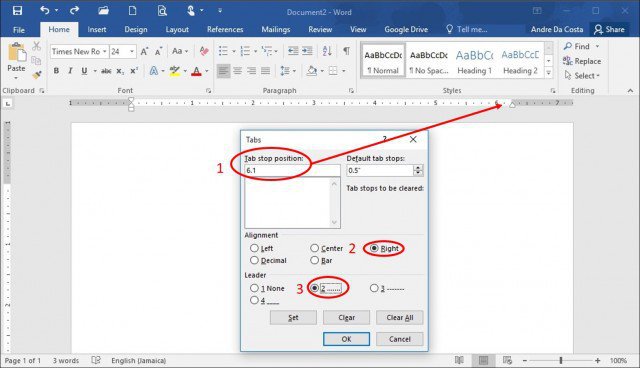
Введіть назву першого розділу, а потім натисніть Клавіша Tab. Word автоматично вводить періоди, які ви зазвичай робите вручну.
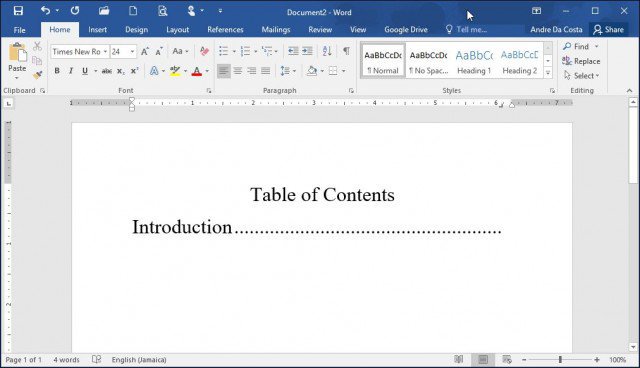
Ви можете перейти до вводу номера сторінки, натиснути Enter і повторити той же крок для решти документа. Закінчивши, просто запустіть діалогове вікно вкладки та натисніть Очистити все.
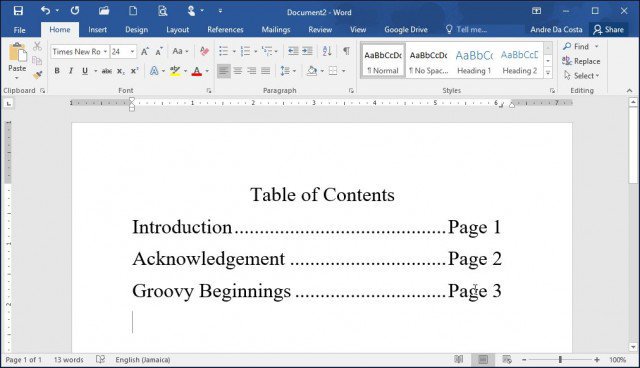
Це може здатися чималим лише для підготовкизмісту або бібліографії, але якщо ви плануєте готувати професійні документи, особливо щось на зразок дипломної роботи чи ділового документа, їх правильне структурування може заощадити багато часу. Крім того, особливість є чомусь, чому б не отримати більше від неї? Ви навіть можете використовувати вкладки для настройки підзаголовків документа, що дозволяє заощадити час на підготовку довгих документів, що значно спрощує редагування та перегляд вмісту.





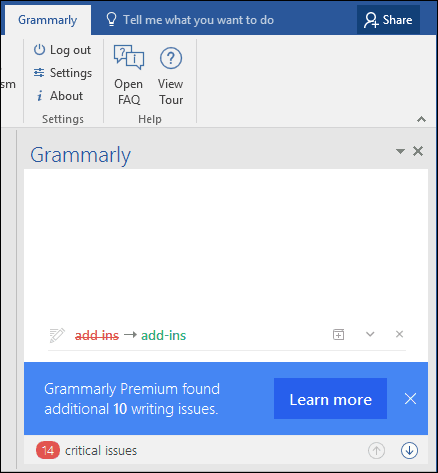




Залишити коментар